So überprüfen Sie den Portstatus mit netstat
So überprüfen Sie den Portstatus mit netstat: 1. Öffnen Sie das Ausführungsfenster mit der Tastenkombination „WIN+R“. 2. Geben Sie im „Ausführen“-Fenster „cmd“ ein und drücken Sie die Eingabetaste Geben Sie im Befehlszeilenfenster den Befehl „netstat --help“ ein und drücken Sie die Eingabetaste, um die Statusbeschreibung aller Ports anzuzeigen.

Die Betriebsumgebung dieses Artikels: Windows 10-System, Dell G3-Computer.
So überprüfen Sie den Portstatus mit netstat:
1 Öffnen Sie zuerst unseren Computer und verwenden Sie dann die Tastenkombination „WIN+R“, um unser laufendes Fenster zu öffnen, oder öffnen Sie es direkt über die Startoberfläche des Computers.

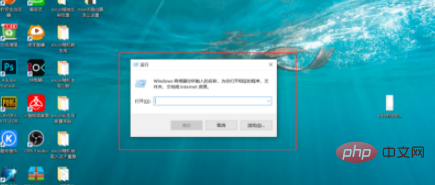
2. Geben Sie cmd in das Ausführungsfenster ein und klicken Sie dann auf „OK“. Nun gelangen Sie zur MSDOS-Schnittstelle, wo wir den Portstatus sehen, den wir anzeigen müssen.
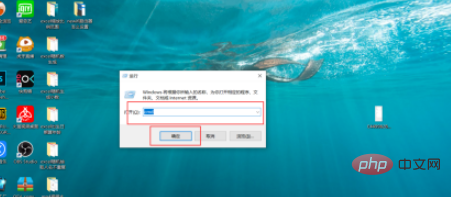
3. Geben Sie die Befehlszeile ein und verwenden Sie den Befehl „netstat“, um den Portstatus anzuzeigen.
Geben Sie den Befehl [netstat --help] ein und drücken Sie die Eingabetaste, um die Statusbeschreibung aller Ports anzuzeigen. Zu diesem Zeitpunkt haben wir die Überprüfung des Portstatus abgeschlossen.
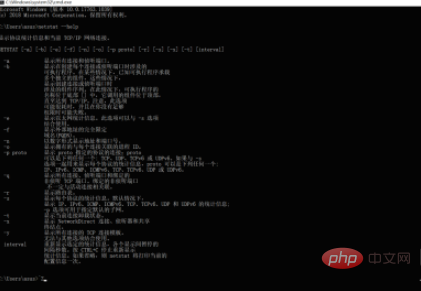
Anweisungen:
Geben Sie [netstat -t] plus den Parameter -t ein, um den aktuellen Status aller Verbindungsauslagerungen anzuzeigen. Geben Sie [netstat -a] ein, um alle [Verbindungs-] und [Listen-]Ports anzuzeigen.
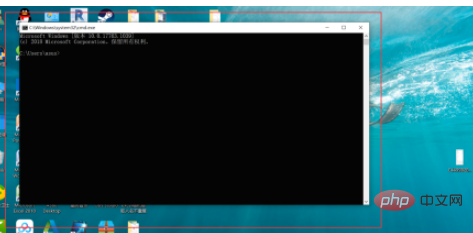
Weitere Kenntnisse zum Thema Programmierung finden Sie unter: Programmierunterricht! !
Das obige ist der detaillierte Inhalt vonSo überprüfen Sie den Portstatus mit netstat. Für weitere Informationen folgen Sie bitte anderen verwandten Artikeln auf der PHP chinesischen Website!

Heiße KI -Werkzeuge

Undresser.AI Undress
KI-gestützte App zum Erstellen realistischer Aktfotos

AI Clothes Remover
Online-KI-Tool zum Entfernen von Kleidung aus Fotos.

Undress AI Tool
Ausziehbilder kostenlos

Clothoff.io
KI-Kleiderentferner

Video Face Swap
Tauschen Sie Gesichter in jedem Video mühelos mit unserem völlig kostenlosen KI-Gesichtstausch-Tool aus!

Heißer Artikel

Heiße Werkzeuge

Notepad++7.3.1
Einfach zu bedienender und kostenloser Code-Editor

SublimeText3 chinesische Version
Chinesische Version, sehr einfach zu bedienen

Senden Sie Studio 13.0.1
Leistungsstarke integrierte PHP-Entwicklungsumgebung

Dreamweaver CS6
Visuelle Webentwicklungstools

SublimeText3 Mac-Version
Codebearbeitungssoftware auf Gottesniveau (SublimeText3)

Heiße Themen
 1392
1392
 52
52
 Überprüfen Sie die Portbelegung unter Linux
Sep 28, 2023 am 10:46 AM
Überprüfen Sie die Portbelegung unter Linux
Sep 28, 2023 am 10:46 AM
Zu den Methoden zum Überprüfen der Portbelegung unter Linux gehören die Verwendung des Befehls netstat, des Befehls lsof, des Befehls ss, des Befehls nmap usw. Detaillierte Einführung: 1. Verwenden Sie den Befehl netstat, ein Befehlszeilentool zum Anzeigen von Netzwerkverbindungen und Netzwerkstatistiken. 2. Verwenden Sie den Befehl lsof. lsof ist ein Befehlszeilentool zum Anzeigen geöffneter Dateien und Prozesse im System . Verwenden Sie den Befehl ss. ss ist ein weiteres Befehlszeilentool zum Anzeigen von Socket- und Netzwerkverbindungsinformationen und mehr.
 Überprüfen Sie, ob der Port unter Linux geöffnet ist
Mar 13, 2024 pm 04:17 PM
Überprüfen Sie, ob der Port unter Linux geöffnet ist
Mar 13, 2024 pm 04:17 PM
So prüfen Sie, ob der Port unter Linux geöffnet ist: 1. Verwenden Sie den Befehl „ss“; 3. Verwenden Sie den Befehl „telnet“.
 So überprüfen Sie den Portstatus mit netstat
Nov 02, 2023 pm 05:12 PM
So überprüfen Sie den Portstatus mit netstat
Nov 02, 2023 pm 05:12 PM
Verwenden Sie den Befehl netstat, um den Status des Ports anzuzeigen. Hinweis: Auf Windows-Systemen müssen Sie möglicherweise die Eingabeaufforderung mit Administratorrechten ausführen, um alle Verbindungsinformationen anzuzeigen. Auf Linux- oder Mac-Systemen müssen Sie möglicherweise den Befehl sudo oder einen Benutzer mit ausreichenden Rechten verwenden, um den Befehl netstat auszuführen.
 Was macht der Befehl netstat?
Feb 20, 2023 pm 02:53 PM
Was macht der Befehl netstat?
Feb 20, 2023 pm 02:53 PM
Der Befehl netstat wird verwendet, um verschiedene netzwerkbezogene Informationen anzuzeigen. Der Befehl netstat kann Netzwerkverbindungen, Routing-Tabellen und Netzwerkschnittstelleninformationen anzeigen, sodass Benutzer wissen, welche Netzwerkverbindungen ausgeführt werden. Die Syntax lautet „netstat [-a][-e][-n][-o][-p Protokoll ] [-r][-s][Interval][1]"; bei Verwendung ohne Parameter zeigt netstat aktive TCP-Verbindungen an.
 So überprüfen Sie Ports unter Linux
Sep 20, 2023 am 11:09 AM
So überprüfen Sie Ports unter Linux
Sep 20, 2023 am 11:09 AM
Zu den Linux-Methoden zum Anzeigen von Ports gehören die Verwendung des Befehls netstat, des Befehls ss, des Befehls lsof, des Befehls nmap, des Befehls iptables usw. Detaillierte Einführung: 1. Verwenden Sie den Befehl netstat, um Informationen wie Netzwerkverbindungen, Routing-Tabellen und Netzwerkschnittstellen anzuzeigen. 2. Verwenden Sie den Befehl ss ist ein Ersatz für den Befehl netstat, der Netzwerkverbindungsinformationen schneller anzeigen kann. 3. Verwenden Sie den Befehl lsof usw.
 So überprüfen Sie den Portstatus mit netstat
Jan 05, 2021 pm 05:09 PM
So überprüfen Sie den Portstatus mit netstat
Jan 05, 2021 pm 05:09 PM
So überprüfen Sie den Portstatus mit netstat: 1. Verwenden Sie die Tastenkombination „WIN+R“, um das Ausführungsfenster zu öffnen. 2. Geben Sie im Fenster „Ausführen“ „cmd“ ein und drücken Sie die Eingabetaste Geben Sie im Fenster den Befehl „netstat --help“ ein und drücken Sie die Eingabetaste, um die Statusbeschreibung aller Ports anzuzeigen.
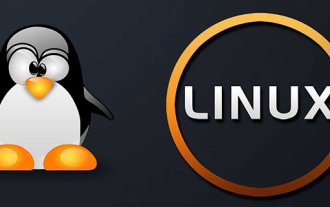 Was macht der Befehl netstat?
Sep 02, 2020 am 09:56 AM
Was macht der Befehl netstat?
Sep 02, 2020 am 09:56 AM
Der Befehl netstat wird zum Anzeigen von Netzwerkverbindungen, Routing-Tabellen und Netzwerkschnittstelleninformationen verwendet. Er ermöglicht Benutzern zu erkennen, welche Netzwerkverbindungen ausgeführt werden. Bei Verwendung ohne Parameter zeigt netstat aktive TCP-Verbindungen an.
 So verstehen Sie das NETSTAT Flags-Logo
Jun 02, 2023 pm 09:31 PM
So verstehen Sie das NETSTAT Flags-Logo
Jun 02, 2023 pm 09:31 PM
Flags: Die Bedeutung mehrerer verschiedener Flags: U (routeisup): Die Route ist gültig; H (targetisahost): Das Ziel ist der Host und nicht die Domäne. G (usegateway): muss über einen externen Host (Gateway) weitergeleitet werden. Paket (im Allgemeinen auf das Standard-Gateway verwiesen); R (reinstateroutefordynamicrouting): Bei Verwendung von dynamischem Routing wird das Flag zum Wiederherstellen von Routing-Informationen verwendet; D (dynamisch installiert durch Daemonorredirect): wurde vom Dienst oder der Portfunktion als dynamisches Routing festgelegt; geändertvomRoutingd



